Denne wikiHow lærer dig, hvordan du downloader en kopi af en mappe eller fil, som du har gemt i din Google Drive -backup ved hjælp af din computers webbrowser.
Trin
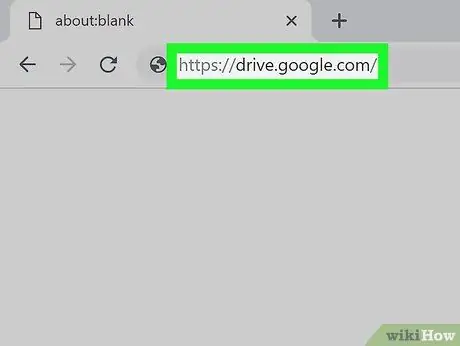
Trin 1. Besøg Google Drev via en webbrowser
Skriv https://drive.google.com/drive i adressefeltet, og tryk derefter på Enter eller Return på dit tastatur.
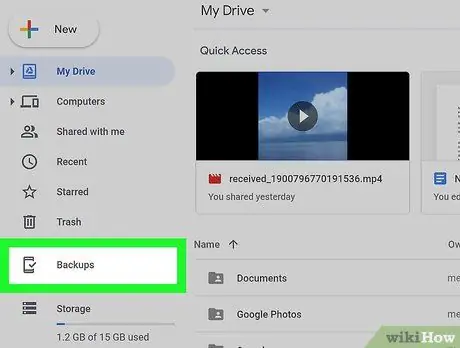
Trin 2. Klik på Sikkerhedskopier i menuen til venstre
Du kan finde den nederst til venstre i menuen, blandt Affald og Opbevaring.
- Hvis din konto ikke har backup og synkronisering, vises denne mulighed ikke her.
- For at søge efter computer -sikkerhedskopier skal du klikke på ikonet Computere i menuen til venstre, og vælg derefter den ønskede computer -backup.
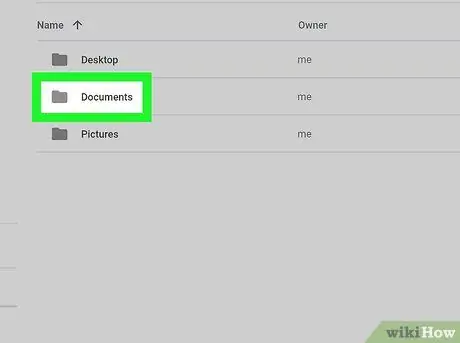
Trin 3. Højreklik på den backup-mappe, du vil downloade
Denne side viser en liste over alle backupmapperne. Højreklik på den ønskede mappe for at få vist flere muligheder i rullemenuen.
Du kan vælge flere filer, hvis du vil downloade dem alle på én gang. Tryk og hold Cmd (Mac) eller Ctrl (Windows) nede, og vælg derefter alle de filer, du vil downloade på listen
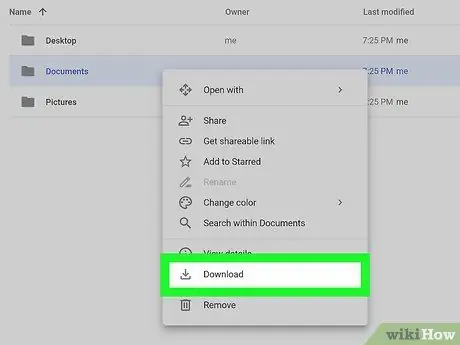
Trin 4. Klik på Download i højreklikmenuen
Den valgte backup -mappe komprimeres som et ZIP og downloades til din computer.







